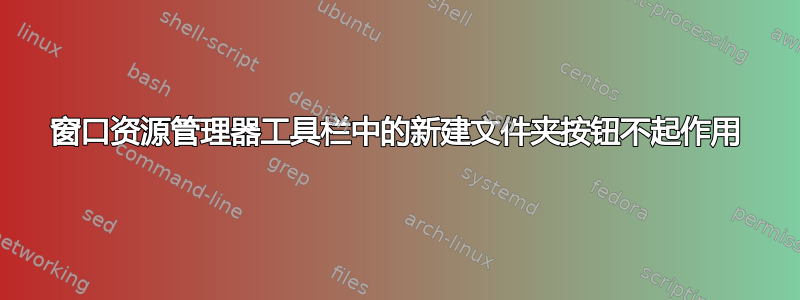
我有一台索尼瓦约搭载 Windows 7 Home Premium 64Bit 操作系统的笔记本电脑。
“新建文件夹“Windows 资源管理器中的按钮不起作用,快捷方式也不起作用Ctrl++Shift但是N ,我可以通过右键单击,选择新的并选择新建文件夹。
对于如何修复此问题您有什么建议吗?
答案1
首先尝试一下:
使用系统文件检查器工具对 Windows Vista 或 Windows 7 上丢失或损坏的系统文件进行故障排除
使用系统文件检查器工具 (SFC.exe) 确定导致问题的文件,然后替换该文件。为此,请按照下列步骤操作:
- 打开提升的命令提示符。为此,请单击“开始”,单击“所有项目, 点击配件,右键单击命令提示符,然后点击以管理员身份运行。如果系统提示您输入管理员密码或进行确认,请键入密码,或单击允许。
- 键入以下命令,然后按 ENTER: 证监会/扫描
如果问题仍然存在,请回复。
答案2
如果 SFC 不能修复该问题,您还有其他 3 种可能性。
使用系统还原,选择此问题开始之前的还原日期
创建一个新的用户帐户,登录新帐户并查看文件夹按钮现在是否有效,如果有效,请将旧的用户配置文件迁移到新的用户配置文件。
使用具有升级功能的 Windows 7 安装光盘修复安装
***尝试修复前请备份重要数据
这将向您展示如何进行修复升级安装以修复您当前安装的 Windows 7 并保留您的用户帐户、数据、程序和系统驱动程序。
将被重置为默认设置或受影响的项目:声音服务视觉效果设置设备驱动程序 - 请务必准备好这些以便重新安装。修复(升级)安装后,它们不会一直保留。您可能无法登录 MSN Messenger,要解决此问题,请查看此线程无法登录 WLM。由于未设置旧主题的权限,您可能会丢失自定义主题。转到 C:/Users/(User-Name)/AppData/Local/Microsoft/Windows/Themes 中的隐藏主题文件夹,然后获取主题文件夹的所有权,现在您将恢复所有主题。据报道,在执行修复安装后,您还可能会丢失 Media Center 小工具。需要检查并重新安装 Windows 更新。
警告 您只能在 Windows 7 内进行修复安装,无法在启动时或安全模式下进行修复安装。您必须以管理员帐户登录 Windows 7 才能进行修复安装。您无法在安全模式下进行修复升级安装。您用于进行修复安装的 Windows 7 安装 DVD 必须与当前安装的 Windows 7 相同或更新 Windows 7 版本(例如:Service Pack 级别)。如果 DVD 是旧版本,则无法使用它进行修复安装。安装 Windows 7 的硬盘驱动器/分区上必须至少有 8.87 GB 的可用空间才能进行修复安装,如果安装较大,则需要更多空间。
*使用密钥查找器并记录您当前安装的 Windows 产品密钥,在 OEM PC 上,它将与 COA 标签上的密钥不同。 http://sourceforge.net/projects/keyfinder/files/
就是这样:
启动 Windows 7,然后登录管理员帐户。
禁用任何第三方防火墙、防病毒或其他安全程序,以避免它可能阻止 Windows 7 的修复升级安装。
将 Windows 7 安装 DVD 放入 DVD 驱动器,同时仍在 Windows 7 中(步骤 1),然后在当前安装的 Windows 7 中的自动播放窗口中单击运行 setup.exe 选项。注意:如果自动播放窗口未打开,请在计算机中打开驱动器文件夹并运行 setup.exe 文件。
如果 UAC 提示,请单击“是”。
单击“立即安装”按钮开始安装。
取消选中“我想帮助改进 Windows 安装”框(除非您愿意),然后单击“联机获取安装的最新更新”选项。
Windows 7 现在将在线检查并安装任何可用的安装更新。
勾选我接受许可条款框并点击下一步
点击升级选项。
现在将开始安装 Windows 7。注意:在安装过程中,屏幕可能会闪烁,并且计算机将重新启动几次。
最后一次重启后,您将看到一个黑屏,显示“Windows 正在准备您的计算机以供首次使用”的消息
输入您的 Windows 7 产品密钥号码。
取消选中“当我在线时自动激活 Windows”复选框,然后单击“下一步”按钮。注意:确保 Windows 7 正常运行后,您可以稍后再激活它。(请参阅下面的第 20 步)如果您在设置计算机时选择自动在线激活 Windows,则自动激活将在您首次登录三天后开始尝试激活您的 Windows 副本。
点击使用推荐设置。
选择您的时区并设置您的时间和日期设置,然后单击下一步按钮。
单击您计算机所在位置的选项,选择要应用于该位置的正确网络位置类型设置。注意:最好选择“公共网络”以获得最佳安全性。
Windows 7 现在将准备启动您的桌面。
检查是否缺少任何用户文件。如果是,则可以从 C:\Windows.old 文件夹复制它们
如果第 18 步检查无误,则您可以在硬盘上运行磁盘清理。您需要先单击“清理系统文件”按钮,然后选中“Windows 升级丢弃的文件”、“以前的 Windows 安装”和“Windows 升级日志文件”框。注意:这将删除上述第 18 步中的 C:\Windows.old 文件夹。
刷新您的 Windows 体验指数 (WEI) 分数。
您现在需要做的就是激活 Windows 7,并确保您的安全程序再次启用。


